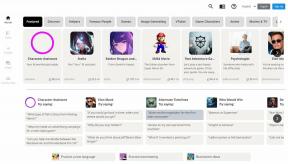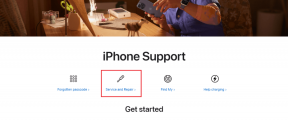Cómo quitar fotos de iCloud pero no de iPhone
Miscelánea / / May 16, 2023
Apple ofrece 5 GB de espacio gratuito en iCloud cuando crea una nueva cuenta de Apple. Con la copia de seguridad de medios, dispositivos y aplicaciones habilitada en iPhone y iPad, es fácil llenar el almacenamiento de iCloud. Puede liberar almacenamiento de iCloud en iPhone y iPad, pero en el proceso, puede borrar accidentalmente sus preciados recuerdos. Estas son las mejores formas de eliminar fotos de iCloud pero no de iPhone.

La aplicación Fotos predeterminada viene con una integración ordenada de iCloud. Sus fotos y videos se sincronizan automáticamente con la plataforma en iPhone y iPad, siempre que haya activado la sincronización de iCloud en ambos dispositivos. Si no desea sincronizar sus fotos con iCloud y quiere liberar espacio, siga leyendo para aprender a eliminar fotos de iCloud pero no de iPhone.
Revisa el espacio de Fotos en iCloud
Antes de que le mostremos cómo eliminar fotos de iCloud, debe verificar el espacio que ocupa en su servicio de almacenamiento en la nube. De esa manera, tendrá una idea clara de la cantidad de espacio que obtiene después de eliminar todas las fotos.
Paso 1: Abra la aplicación Configuración en su iPhone.
Paso 2: Seleccione su cuenta en la parte superior.
Paso 3: Toca iCloud.
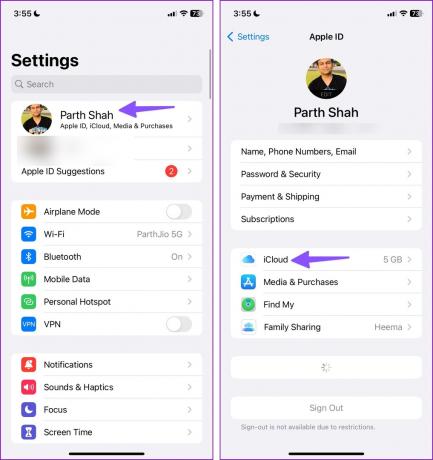
Etapa 4: Toque 'Administrar almacenamiento de cuenta'.
Paso 5: Verifique el desglose detallado del almacenamiento de iCloud y eche un vistazo al espacio de Fotos que contiene.

Descargar fotos de iCloud a iPhone
Antes de eliminar algo de iCloud, debe hacer una copia de seguridad de las fotos y videos que aún desea. Cuando usa la aplicación Fotos en iPhone o iPad y elimina una imagen, se elimina lo mismo en todos los demás dispositivos. Apple te da 30 días para recuperar fotos borradas accidentalmente.
Puede seguir los pasos a continuación para descargar Fotos de iCloud en su iPhone.
Paso 1: Inicie la aplicación Configuración en el iPhone.
Paso 2: Toca tu Cuenta en la parte superior.
Paso 3: Seleccione iCloud y toque Fotos.

Etapa 4: Deshabilite la opción 'Sincronizar este iPhone' y marque las dos opciones a continuación:
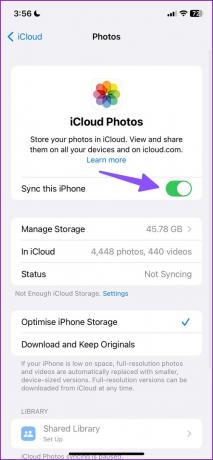
Quitar del iPhone: Elimina fotos y videos que han sido optimizados para ahorrar espacio. Elegir esta opción elimina los medios de su iPhone, pero los mantiene seguros en iCloud y la aplicación Fotos en otros dispositivos como iPad, Mac y Apple TV. Siempre puede descargar versiones originales y completas de fotos y medios de la web.
Descargar fotos y videos: Descarga una copia de tus fotos de iCloud a tu iPhone.
Paso 5: Seleccione Descargar fotos y videos y guarde una copia de sus medios de iCloud en su iPhone.

Una vez que tenga una copia de seguridad de su biblioteca de medios de iCloud en su iPhone, estará listo para eliminar fotos de iCloud usando la versión web o la aplicación Fotos en otro dispositivo usando la misma ID de Apple.
Eliminar fotos de iCloud
Usar la versión web de iCloud es la forma más fácil de eliminar fotos cargadas. Apple recientemente le dio un bonito cambio de imagen también.
Paso 1: Visite el sitio web de iCloud en su navegador de escritorio o móvil.
Visita iCloud
Paso 2: Inicie sesión con los detalles de su cuenta de Apple. Es posible que solicite un código de verificación de seis dígitos.
Paso 3: Revisa iCloud Home y abre Fotos.
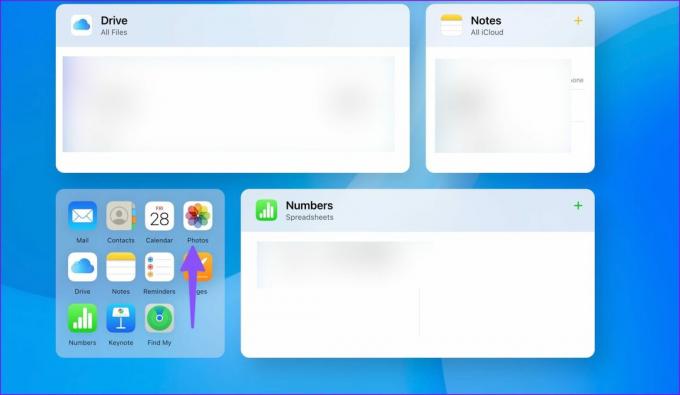
Etapa 4: Use el atajo de teclado Ctrl + A (Windows) o Comando + A (Mac) para seleccionar todas las fotos y videos. También puede seleccionar varias fotos manteniendo presionada la tecla Ctrl o Comando y haciendo clic en fotos y videos. Presiona el ícono de la papelera en la esquina superior derecha.

Paso 5: Seleccione Eliminado recientemente en la barra lateral.

Paso 6: Verifique sus elementos eliminados que puede restaurar dentro de los 30 días. Pulse Eliminar todo en la parte superior y confirme lo mismo.

Use la aplicación Fotos en iPad o Mac
Fotos de iCloud también está disponible como una aplicación nativa en otros dispositivos Apple. Si ha iniciado sesión en la misma cuenta de Apple en iPad o Mac, también puede eliminar los medios de iCloud de la aplicación Fotos predeterminada. Tomemos el iPad como ejemplo.
Paso 1: Abra la aplicación Fotos en su iPad.
Paso 2: Toque Seleccionar en la esquina superior derecha y toque las fotos que desea eliminar.
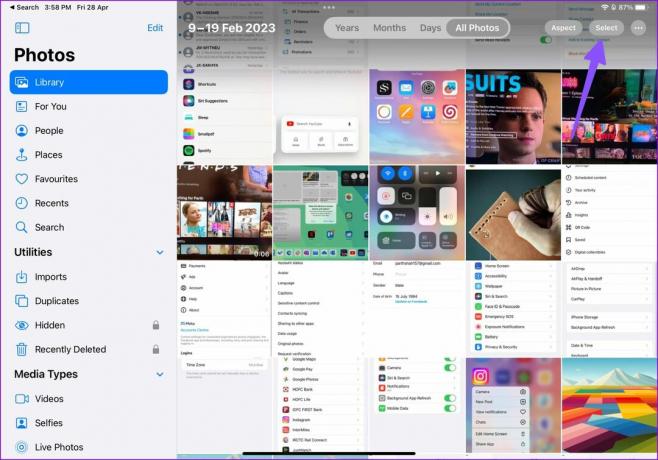
Paso 3: Presiona el ícono de la Papelera en la esquina inferior derecha.

Etapa 4: Haz clic en Eliminados recientemente en la barra lateral izquierda.

Paso 5: Seleccione las fotos que desea eliminar y toque Eliminar para eliminarlas de forma permanente.
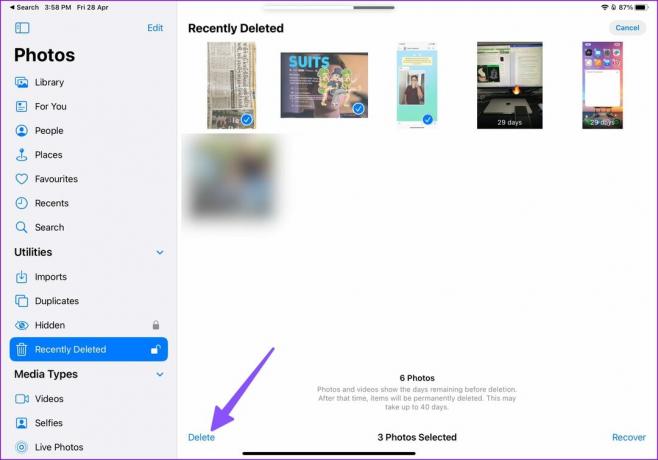
Si no tiene otro dispositivo Apple que use la misma ID de cuenta, use la versión web de iCloud como se mencionó anteriormente.
Administre su almacenamiento de iCloud de manera inteligente
Siempre puede suscribirse a iCloud+, o Apple One planea desbloquear más almacenamiento de iCloud para su cuenta. Pero si ya usa OneDrive o Google Drive, no tiene sentido cargar sus fotos y videos en otro servicio en la nube. Puede eliminar fotos de iCloud y mantener el espacio de 5 GB para sincronizar notas de Apple, contactos, contraseñas de iCloud, recordatorios, historial de Safari, mensajes, llamadas y otros datos esenciales de la aplicación.
Última actualización el 28 de abril de 2023
El artículo anterior puede contener enlaces de afiliados que ayudan a respaldar a Guiding Tech. Sin embargo, no afecta nuestra integridad editorial. El contenido sigue siendo imparcial y auténtico.
SABÍAS
El iPhone 5s es uno de los teléfonos más populares de Apple, con más de 70 millones de unidades vendidas desde 2013.
Escrito por
Parth Shah
Parth trabajó anteriormente en EOTO.tech cubriendo noticias tecnológicas. Actualmente trabaja de forma independiente en Guiding Tech escribiendo sobre comparación de aplicaciones, tutoriales, consejos y trucos de software y profundizando en las plataformas iOS, Android, macOS y Windows.